[해결됨] Samsung Galaxy S7에서 삭제된 사진을 복구하는 방법
놀랄 수 있지만 Android 기기에서 삭제된 파일을 쉽게 복구할 수 있습니다. 시간을 되돌려 몇 년 전에 삭제한 파일을 복구할 수는 없지만 최근에 삭제된 Samsung Galaxy S7에서 삭제된 사진을 언제든지 복구할 수 있습니다. 실수로 기기에서 일부 사진을 삭제한 경우에도 걱정할 필요가 없습니다. 이 게시물에서는 많은 문제없이 Samsung Galaxy S7에서 삭제 된 사진을 복구하는 방법을 알려 드리겠습니다.
파트 1: Samsung S7에서 사진은 어디에 저장됩니까?
S7은 삼성에서 생산하는 고급 스마트폰입니다. 이상적으로는 장치의 카메라에서 클릭하는 모든 사진이 전화기의 기본 메모리에 저장됩니다. 그러나 SD 카드를 삽입한 후 이 옵션을 변경할 수 있습니다. Samsung S7에는 마이크로 SD 카드 슬롯이 제공되며 메모리는 256GB까지 확장할 수 있습니다(SD 카드 지원). 따라서 SD 카드를 삽입한 후 휴대폰의 카메라 설정으로 이동하여 기본 저장소를 SD 카드로 변경할 수 있습니다. 그럼에도 불구하고 타사 카메라 앱(예: Snapchat 또는 Instagram)에서 찍은 버스트 이미지와 사진은 휴대전화의 내부 메모리에 저장됩니다.
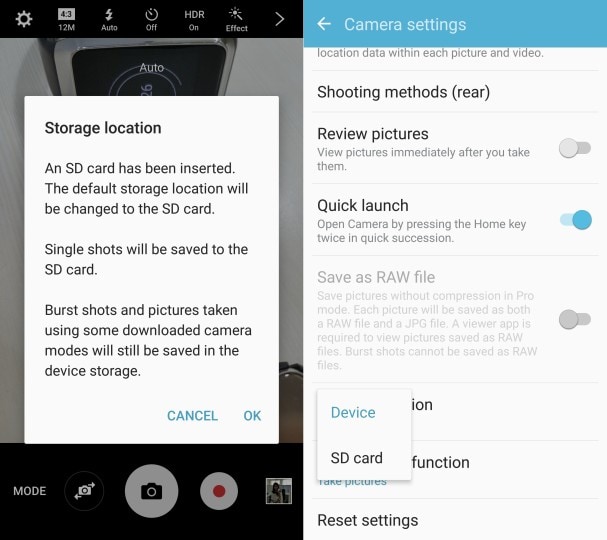
이제 전체 복구 프로세스에 대해 혼란스러울 수 있습니다. 기기에서 실수로 사진을 제거한 후에도 Galaxy S7에서 삭제된 사진을 복구할 수 있습니다. 기기에서 항목을 제거한 후 즉시 삭제되지는 않습니다. 할당된 공간은 여전히 손상되지 않은 상태로 남아 있습니다(나중에 다른 사람이 사용할 수 있도록 ‘무료’가 됨). 재할당되는 메모리 레지스터에 연결된 포인터일 뿐입니다. 이 공간이 다른 데이터에 할당되는 것은 잠시 후(장치에 더 많은 정보를 추가할 때)입니다. 따라서 즉시 조치를 취하면 Samsung Galaxy S7에서 삭제된 사진을 쉽게 복구할 수 있습니다. 다음 섹션에서 방법을 알려드리겠습니다.
파트 2: DrFoneTool을 사용하여 Samsung S7에서 삭제된 사진을 복구하는 방법은 무엇입니까?
DrFoneTool – 데이터 복구(안드로이드) Galaxy S7에서 삭제된 사진을 복구하는 데 도움이 되는 매우 안전하고 안정적인 응용 프로그램입니다. 세계 최초의 데이터 복구 소프트웨어이며 Galaxy S7에서 삭제된 파일을 복구하는 데 사용할 수 있습니다. 같은 것을 주장하는 다른 응용 프로그램을 많이 볼 수 있습니다. 이러한 대부분의 도구와 달리 DrFoneTool의 Android 데이터 복구는 Samsung Galaxy S7에서 삭제된 사진을 복구하는 확실한 방법을 제공합니다.
Galaxy S7에서 삭제된 데이터를 복구하는 최초의 소프트웨어이며 이미 6000개 이상의 다른 Android 휴대폰과 호환됩니다. 이 응용 프로그램은 DrFoneTool 툴킷의 일부이며 Windows는 물론 Mac에서도 작동합니다. 또한 SD 카드에서 데이터를 복구하는 데 사용할 수도 있습니다(사진을 외부 저장소에 저장한 경우). Samsung Galaxy S7에서 삭제된 사진을 즉시 복구하는 방법을 배울 수 있도록 이러한 각 경우에 대해 다른 단계를 제공했습니다. 공식 웹사이트에서 Android Data Recovery를 다운로드하세요. 바로가기 다음 단계를 따르세요.
참고: 삭제된 사진을 복구할 때 도구는 Android 7 이전의 Samsung S8.0 장치만 지원하거나 루팅되어야 합니다.

DrFoneTool – 데이터 복구(안드로이드)
세계 최초의 Android 스마트 폰 및 태블릿 복구 소프트웨어.
- Android 휴대전화 및 태블릿을 직접 스캔하여 Android 데이터를 복구하세요.
- Android 휴대전화 및 태블릿에서 원하는 항목을 미리 보고 선택적으로 복구하세요.
- WhatsApp, 메시지 및 연락처 및 사진 및 비디오 및 오디오 및 문서를 포함한 다양한 파일 형식을 지원합니다.
- 6000개 이상의 Android 기기 모델 및 Samsung S7을 포함한 다양한 Android OS를 지원합니다.
Windows 사용자
Windows PC가 있는 경우 다음 지침에 따라 Galaxy S7에서 삭제된 사진을 쉽게 다시 가져올 수 있습니다.
1. DrFoneTool을 실행하면 선택할 수 있는 다양한 옵션이 제공됩니다. 시작하려면 ‘데이터 복구’를 클릭하십시오.

2. 이제 USB 케이블을 사용하여 삼성 장치를 시스템에 연결하십시오. 미리 USB 디버깅 옵션을 활성화했는지 확인하십시오. 그렇게 하려면 먼저 설정 > 휴대전화 정보로 이동하여 ‘빌드 번호’를 XNUMX번 탭하여 개발자 옵션을 활성화합니다. 이제 설정 > 개발자 옵션으로 이동하여 USB 디버깅 기능을 활성화합니다. USB 디버깅을 수행할 수 있는 권한과 관련하여 휴대전화에 팝업 메시지가 표시될 수 있습니다. 계속하려면 동의하기만 하면 됩니다.

3. 인터페이스는 복구할 수 있는 모든 데이터 파일의 목록을 제공합니다. Galaxy S7에서 삭제된 사진을 복구하려면 ‘갤러리’ 옵션을 선택하고 ‘다음’ 버튼을 클릭하세요.

4. 복구 작업을 수행할 모드를 선택하라는 메시지가 표시됩니다. 처음에는 ‘표준 모드’로 이동합니다. 원하는 결과가 나오지 않으면 ‘고급 모드’를 선택하고 ‘시작’ 버튼을 클릭하여 복구 프로세스를 시작하십시오.

5. 응용 프로그램이 장치에서 데이터 검색을 시작하므로 잠시 기다리십시오. 장치에 수퍼유저 인증 프롬프트가 표시되면 이에 동의하기만 하면 됩니다.
6. 잠시 후 인터페이스에서 복구할 수 있었던 모든 파일의 미리보기를 제공합니다. 검색하려는 파일을 선택하고 ‘복구’ 버튼을 클릭하여 다시 가져오기만 하면 됩니다.

SD 카드 복구
사용자가 휴대폰의 내부 메모리가 아닌 SD 카드에 사진을 저장하는 경우가 있습니다. 동일한 작업을 수행한 경우 다음 단계에 따라 Galaxy S7 외부 메모리에서 삭제된 사진을 복구할 수 있습니다.
1. 인터페이스를 실행하고 ‘데이터 복구’ 옵션으로 이동합니다. 또한 카드 리더를 사용하거나 전화기를 시스템에 연결하여 SD 카드를 시스템에 연결합니다. 완료되면 ‘다음’ 버튼을 클릭하여 계속 진행합니다.

2. 잠시 후 인터페이스에서 SD 카드를 자동으로 감지합니다. 그것을 선택하고 ‘다음’ 버튼을 다시 클릭하십시오.

3. 이제 복구 모드를 선택하여 프로세스를 시작하십시오. 이상적으로는 표준 모델로 이동하여 삭제된 파일을 검색해야 합니다. 모든 파일을 스캔할 수도 있지만 시간이 더 걸립니다. 완료되면 ‘다음’ 버튼을 클릭하여 복구 작업을 시작합니다.

4. 이렇게 하면 응용 프로그램이 SD 카드를 스캔할 수 있습니다. 잠시 기다렸다가 처리하십시오. 화면 표시기에서도 이에 대해 알 수 있습니다.

5. 인터페이스는 복구할 수 있었던 모든 파일을 표시합니다. 되돌리려는 파일을 선택하고 ‘복구’ 버튼을 클릭하기만 하면 됩니다.

파트 3: 삼성 S7 사진 복구 성공률을 높이는 팁
이제 Samsung Galaxy S7에서 삭제된 사진을 복구하는 방법을 알게 되면 손실된 데이터를 쉽게 다시 가져올 수 있습니다. 그러나 복구 작업을 수행할 때 전체 프로세스의 성공률을 높이려면 다음 제안 사항을 염두에 두십시오.
1. 말씀드린 것처럼 기기에서 사진을 삭제해도 즉시 삭제되지는 않습니다. 그럼에도 불구하고 잠시 후 해당 공간이 다른 데이터에 할당될 수 있습니다. 더 나은 결과를 얻으려면 가능한 한 빨리 행동하십시오. 복구 프로세스를 빨리 수행할수록 더 나은 결과를 얻을 수 있습니다.
2. 복구 작업을 시작하기 전에 항상 파일이 휴대폰의 기본 메모리 또는 SD 카드에 저장되어 있는지 확인하십시오. Samsung Galaxy S7 메모리와 SD 카드에서 삭제된 사진을 복구할 수 있습니다. 하지만 미리 파일을 복구해야 하는 위치를 항상 알고 있어야 합니다.
3. Galaxy S7에서 삭제된 사진을 복구하기 위해 거짓 주장을 할 수 있는 복구 응용 프로그램이 많이 있습니다. 복구 프로세스는 매우 중요하며 생산적인 결과를 얻으려면 항상 안정적인 응용 프로그램을 사용해야 합니다.
4. 계속하기 전에 응용 프로그램이 Samsung Galaxy S7에서 삭제된 사진을 복구할 수 있는지 확인하십시오. DrFoneTool – 데이터 복구(Android)는 대부분의 애플리케이션이 S7과 호환되지 않기 때문에 이를 수행하는 첫 번째 애플리케이션입니다.
이 포괄적 인 자습서를 통해 Samsung Galaxy S7에서 삭제 된 사진을 복구하는 방법을 배우십시오. 전체 프로세스에 대해 많이 알게 된 후에는 차질에 직면하지 않을 것이라고 확신합니다. 그럼에도 불구하고 복구 작업을 수행하는 동안 문제가 발생하면 언제든지 알려주십시오.
마지막 기사

